인터페이스 설정
이 절에서는 조작 패널에서 인터페이스 설정을 지정하는 방법에 대해 설명합니다. 설정을 처음 구성하는 경우, 이 기기의 조작 패널을 사용합니다.
설정을 구성한 후 기기의 조작 패널이 아닌 소프트웨어를 사용하여 설정을 변경할 수 있습니다. 자세한 내용은 "설정/등록 표"를 참고하십시오.
1.
 (설정/등록)을 누릅니다.
(설정/등록)을 누릅니다.2.
[환경 설정] → [네트워크]를 누릅니다.
3.
[네트워크]에서 [네트워크 설정 변경/접속 확인 표시]를 누르고 → 필요한 설정을 지정한 다음 → [확인]을 누릅니다.
[설정]: 네트워크 연결과 관련된 에러가 발생하면 기기의 터치 패널 화면에 에러 메시지가 나타납니다. 네트워크 환경에서 기기를 사용하려는 경우 [설정]을 선택합니다.
[해제]: 네트워크 연결과 관련된 메시지가 더 이상 나타나지 않습니다. 네트워크에 연결하지 않고 기기를 사용하려는 경우 [해제]를 선택합니다.
|
중요
|
|
[네트워크 설정 변경/접속 확인 표시] 설정을 '설정'에서 '해제'로 전환하더라도 네트워크 연결이 올바르게 설정된 경우, 네트워크 연결이 분리되지 않습니다. 네트워크 화면의 설정이 변경되지 않습니다.
|
4.
[네트워크]에서 [Ethernet 드라이버 설정]을 누르고 → 다음 항목을 지정한 후 → [확인]을 누릅니다.
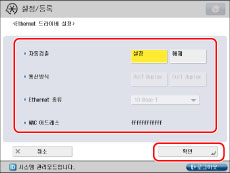
기기가 통신 모드 및 Ethernet 종류를 자동으로 결정하게 하려는 경우:
<자동검출>에서 [설정]을 누릅니다.
기기의 메인 전원 스위치를 켠 상태에서 네트워크 케이블을 다시 연결한 경우(예: 다른 Ethernet 허브에 케이블을 다시 연결), <자동검출>을 '설정'으로 지정해도 자동검출 기능이 작동하지 않습니다. (메인 전원 스위치를 끈 상태에서 케이블을 연결합니다.)
|
중요
|
|
기기가 자동으로 Ethernet 종류를 결정합니다. 특정 Ethernet 설정을 지정하지 않으려는 경우 [설정]을 누릅니다.
|
|
참고
|
|
기기의 전원 켜기/끄기에 대한 자세한 내용은 "주전원 및 절전 키"를 참고하십시오.
|
특정 Ethernet 종류 설정을 지정하기 위해 통신 모드 및 Ethernet 종류를 수동으로 설정하려는 경우:
<자동검출>에서 [해제]를 누르고 → <통신방식>을 선택합니다.
<Ethernet 종류> 드롭다운 리스트를 누르고 → Ethernet 종류를 선택합니다.